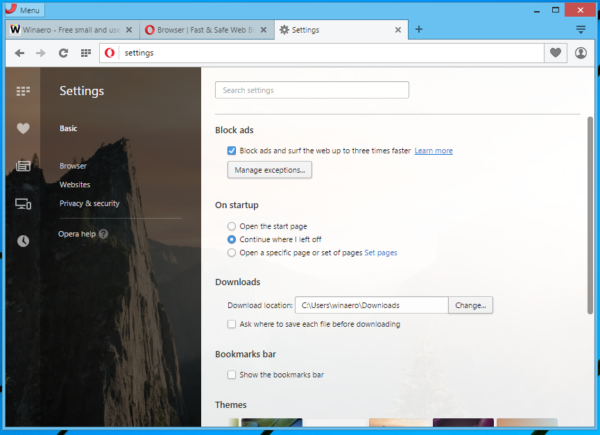Algum tempo atrás, a versão beta do Opera 37 introduziu um bloqueador de anúncios embutido. Hoje, a versão 37 atingiu o ramo estável do navegador. Curiosamente, o recurso de bloqueio de anúncios também foi adicionado ao navegador Opera Mini.
Propaganda

Para experimentar a versão desktop do Opera com o bloqueador de anúncios, você precisa instalá-lo primeiro. Os usuários existentes do Opera já devem obter a nova versão por meio do recurso de atualização automática do navegador. Outros podem apontar seus navegadores para o seguinte site e clicar no botão 'Baixar agora':
Depois de instalado, você notará que o bloqueador de anúncios não está ativo por padrão. Ele é desativado imediatamente, então você precisa ativá-lo nas configurações.
Faça o seguinte.
- Abra as configurações pressionando as teclas de atalho Alt + P no teclado. Como alternativa, você pode abrir uma nova guia e digitar ou colar o seguinte texto na barra de endereço do Opera:
chrome: // settings
- Em Configurações, você verá a opção apropriada chamada 'Bloquear anúncios e navegar na web até três vezes mais rápido'. Depois de habilitá-lo, o navegador começará a bloquear anúncios.
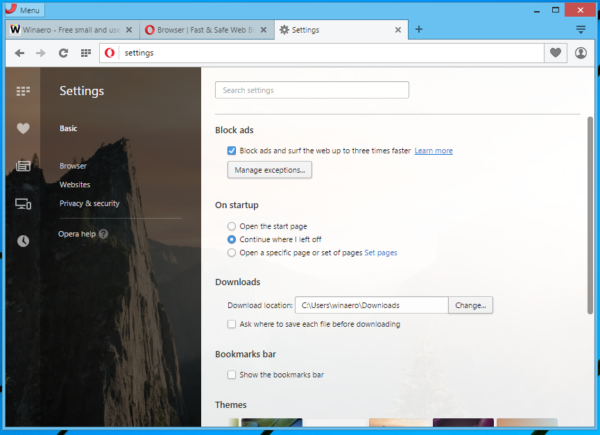
Um ícone especial na barra de endereço indica que os anúncios estão sendo bloqueados. O usuário pode clicar nele e ver as estatísticas de carregamento da página. O navegador relata os benefícios de velocidade de carregamento da página da web com anúncios desativados.
Em Configurações, o usuário pode especificar exceções para sites que continuarão exibindo anúncios. Vários sites já foram adicionados à lista de exceções por padrão.
A mesma capacidade foi adicionada ao navegador Opera Mini, projetado para smartphones. No Comunicado de imprensa , Os desenvolvedores do Opera afirmam o seguinte:
O bloqueio de anúncios também é muito útil em um dispositivo móvel, onde os anúncios online ocupam um espaço precioso na tela, tornam a navegação mais lenta e aumentam a conta de dados do usuário.
Ao remover anúncios online, a nova versão do Opera Mini carrega páginas da web 40% mais rápido do que com o bloqueador de anúncios desativado.
Para usuários móveis preocupados com os custos, há uma vantagem adicional em remover anúncios online, que é economizar dinheiro na conta de dados. O Opera Mini é conhecido por sua tecnologia de compressão, que reduz drasticamente o tamanho dos dados de uma página da web. Ao bloquear também os anúncios, os usuários do Opera Mini podem obter até 14% adicionais em economia de dados, de modo que menos é deduzido da permissão de dados móveis de um usuário.
Novamente, o recurso de bloqueador de anúncios embutido está desativado no Opera Mini. Para ativá-lo, faça o seguinte:
- No menu 'O' do Opera Mini, toque em resumo da economia de dados.
- A partir daí, simplesmente ative e desative 'bloquear anúncios'.
No Android, o bloqueador de anúncios está disponível nos modos de economia alta e extrema.
Se você estiver interessado em ler o log de alterações completo do Opera 37, ele está disponível AQUI .
Um bloqueador de anúncios embutido não é uma ideia nova para navegadores da web. Muitos navegadores de desktop e celular já possuem recursos de bloqueio de anúncios com a ajuda de extensões ou possuem um recurso nativo. Maxthon tem AdBlockPlus integrado, por exemplo. O popular navegador russo, Yandex para desktop, também possui um bloqueador de anúncios integrado. Também existem navegadores Adblock e Ghostery disponíveis para Android, criados por desenvolvedores dessas extensões populares de bloqueio de anúncios para navegadores convencionais. Filtragem InPrivate e Proteção contra Rastreamento do Internet Explorer usada para oferecer funcionalidade semelhante.
Agora o Opera pode competir com as soluções existentes, fornecendo a mesma funcionalidade pronta para uso.
como remover a âncora na palavra
Enquanto jogava com o Opera 37, não encontrei nenhuma maneira de personalizar as regras de bloqueio de anúncios. Isso pode tornar a solução integrada do Opera menos eficaz ou mesmo totalmente ineficaz contra anúncios específicos de países / regiões. Extensões populares como uBlock Origin e Adblock Plus permitem que o usuário especifique qual conjunto de regras usar. Eles também suportam a capacidade de usar várias listas de bloqueio de anúncios, além da lista de regras principais. Isso permite ter uma visão limpa das páginas da web, sem anúncios, sem elementos de rastreamento do usuário. Por não permitir a personalização de regras, o Opera tornou esse recurso menos atraente para usuários avançados.